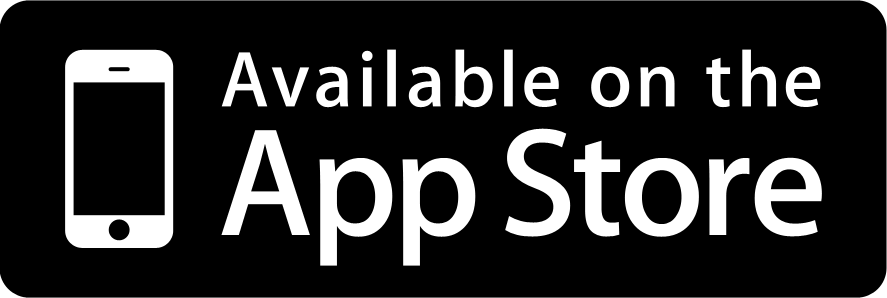私が作ったiPhone/iPadアプリケーションをご紹介するページです。
----------------------------------------
hTimeCalc
時間の計算ができる電卓です。
残業時間の計算など、ちょっと必要となったとき、重宝します。
特徴)
・時、分、秒の加減算が可能。
・入力方法は、直感的です。
例)12時1分2秒の場合は、「1」「2」「h」「1」「m」「2」「s」と入力
・ボタンはよくある電卓配置ではなく、目で追いやすい配置です。
・60進数を超える入力も可能。
例)100分+100分など。答えは、3時間20分と計算されます。
・画面上、入力履歴が確認できますので、簡単に見直しができます。
・入力履歴はスクロールできるので、入力数が画面表示数を超えてもOK
・間違いに気づいたら、その行をスワイプ(指を横に擦る)すれば削除できます。
・シャッフルすることで、背景色をランダムに変更できます。
※好みの配色がでるまでがんばって!
他の人が持っていない時間電卓を!
----------------------------------------
RealMeasure
iPhoneで、対象物の距離の測定と高さの測定ができるソフトです
アプリケーションの動画はこちら
RealMeasureとは
iPhoneを構えた高さから、測定したい対象へのおおよその距離とその対象のおおよその高さを測ることができます。
航空機のHUD(ヘッドアップディスプレイ)、ライフルのスコープを模しています。
このジャンルに興味がある方は、どうぞ! ゲージが動くよ~
ただし!興味ない方も日常のもの(ここではコップ)を測定するので、楽しんでいただけると思います。
>(⌒-⌒)ニコニコ
姿勢指示器(航空機)兼 レチクル(スコープ)が手ぶれ防止装置のように上下にブレルことによる臨場感あふれるダイナミックな画面
d( ̄  ̄) ヾ(^o^;オイオイ・・・
使い方はいたって簡単です。
このコップだと おおよそ 高さ15cmですね。
※コップまでの距離は40cmのようです。
使用方法
以下は、画面下の i 丸ボタンをタッチした時、表示される操作方法画面を参考にしています。
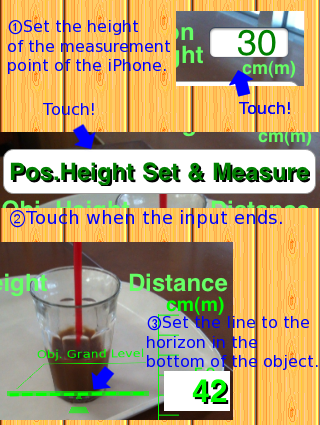
説明画面1
①測定するiPhoneを構えている高さを入力するためにこの数字をタッチします。
カメラを撮る時のiPhoneの高さを入力します。数字キーボードが現れますので、適切な高さを入力してください。
※ご自身の身長を参考にされてもいいですね。
説明画面4で確認してね
②入力が終わりましたら、[Pos.Height Set & Measure]ボタンをタッチします。
③測定物の底面をラインに合わせます。
先程入力した高さの基準(0cm位置)と水平にする必要があります。
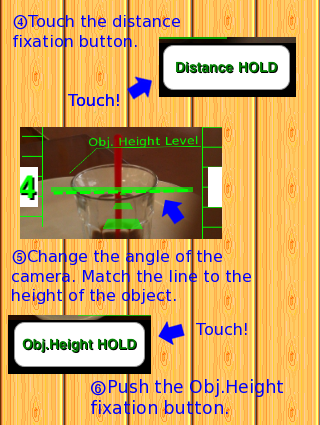
説明画面2
④合わせたら、[Distance HOLD]ボタンをタッチします。
この時点で右側の数字がその物体までの距離を表します。
HOLDボタンで、距離がロックされます。ね。
⑤今度は、物体の頂点(高さ)にiPhoneを傾けて合わせます。
傾きだけを変えてください。上下左右には移動させないでください。
⑥合わせたら、今度は[Obj.Height HOLD]ボタンをタッチします。
この時点で左側の数字がその物体の高さを表します。
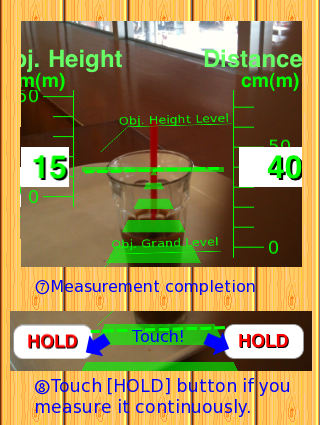
説明画面3
⑦これで測定完了です。いかがですか?
⑧左右の[HOLD]ボタンをクリックすることで継続して測定することが可能です。
右側の[HOLD]ボタン:距離から再測定します。
左側の[HOLD]ボタン:高さだけ再測定します。(距離は維持)
※測定するiPhoneの高さをかえる場合、最初の①から操作をお願いします。
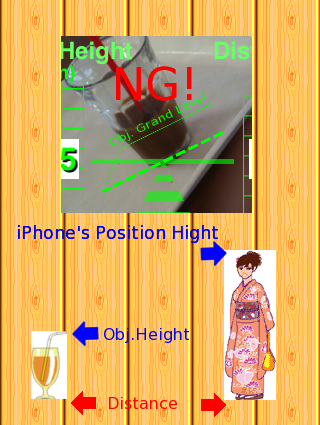
説明画面4
画面上のように斜めでHOLDしてはいけません!!
画面下の絵は、それぞれの関係を表しています。
iPhone's Position Hight:iPhoneを構えている高さ(この絵はiPhoneがありませんが想像してください)
Obj. Height(Object Height):測定物の高さ
Distance:測定物までの距離
- 測定範囲目安)
測定するiPhoneの高さ(h):30cm 〜999m(ただし地磁気の影響が及ぶところ。入力の単位をcmからmと読み直すことで対応可能です。)
測定対象までの距離:h / 10 〜h ×3
測定対象の高さ:h / 20 〜 h / 3
ご注意:上記範囲外での測定も可能ですが、測定のしかたで大きな誤差がでます。
このソフトで、気分を味わって楽しんでいただければ幸いです。
何の気分かは、あなた自身にお任せします。
(~--)/(^^;) なんでやねん!
説明画面3
⑦これで測定完了です。いかがですか?
⑧左右の[HOLD]ボタンをクリックすることで継続して測定することが可能です。
右側の[HOLD]ボタン:距離から再測定します。
左側の[HOLD]ボタン:高さだけ再測定します。(距離は維持)
※測定するiPhoneの高さをかえる場合、最初の①から操作をお願いします。
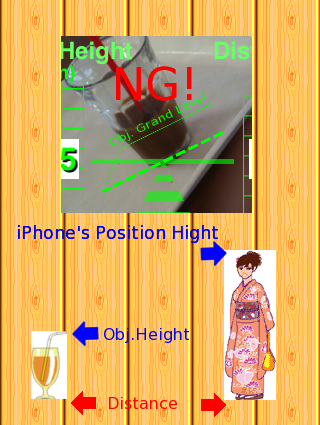
説明画面4
画面上のように斜めでHOLDしてはいけません!!
画面下の絵は、それぞれの関係を表しています。
iPhone's Position Hight:iPhoneを構えている高さ(この絵はiPhoneがありませんが想像してください)
Obj. Height(Object Height):測定物の高さ
Distance:測定物までの距離
- 測定範囲目安)
測定するiPhoneの高さ(h):30cm 〜999m(ただし地磁気の影響が及ぶところ。入力の単位をcmからmと読み直すことで対応可能です。)
測定対象までの距離:h / 10 〜h ×3
測定対象の高さ:h / 20 〜 h / 3
ご注意:上記範囲外での測定も可能ですが、測定のしかたで大きな誤差がでます。
このソフトで、気分を味わって楽しんでいただければ幸いです。
何の気分かは、あなた自身にお任せします。
(~--)/(^^;) なんでやねん!
測定するiPhoneの高さ(h):30cm 〜999m(ただし地磁気の影響が及ぶところ。入力の単位をcmからmと読み直すことで対応可能です。)
測定対象までの距離:h / 10 〜h ×3
測定対象の高さ:h / 20 〜 h / 3
ご注意:上記範囲外での測定も可能ですが、測定のしかたで大きな誤差がでます。